本ページ内には広告が含まれます
ここではiPod touchでコピー&ペースト(コピペ)する方法を紹介しています。
![]() iPod touchでテキスト(文章)や写真、URLなどをコピー&ペースト(コピペ)します。
iPod touchでテキスト(文章)や写真、URLなどをコピー&ペースト(コピペ)します。
目次: ![]() テキストをコピペする
テキストをコピペする ![]() 写真・画像をコピペする
写真・画像をコピペする ![]() URLをコピペする
URLをコピペする
iPod touchでテキストをコピー&ペーストします。
1. iPod touchでテキストをコピーする
iPod touchでテキストをコピーします。コピーしたいテキストをホールド(一定時間タッチし続ける)、またはダブルタップして選択します(選択部分が青くハイライトされます)。グラブポイント(青い○アイコン)を左右にドラッグすることで、選択範囲を変更できます。コピーしたい範囲を選択後、「コピー」アイコンをタップします。
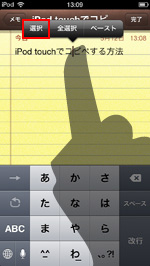
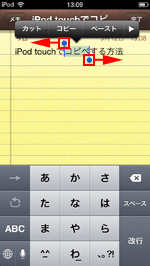
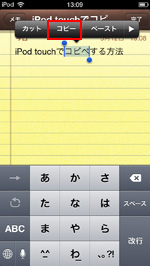
![]() テキスト全体をコピーする
テキスト全体をコピーする
テキストを選択する際に「全選択」をタップすることで、テキスト全体を選択することができます。テキスト全体を選択後、「コピー」をタップすることで、テキスト全体をコピーできます。



2. iPod touchでテキストをペーストする
コピーしたテキストをペーストします。ペーストしたい場所をタップして選択し、ホールド(一定時間タッチし続ける)またはダブルタップすると表示される「ペースト」アイコンをタップすることで、ペーストできます。
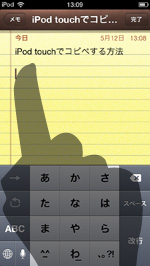
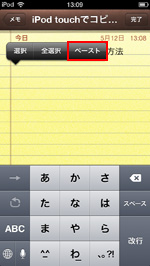

iPod touchで写真・画像をコピー&ペーストします。「写真」アプリ内の写真や画像などをコピーしたい場合は、画像をホールド(一定時間タッチし続ける)ことで表示される「コピー」アイコンをタップします。
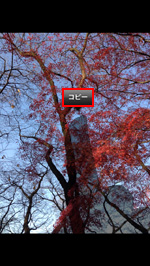
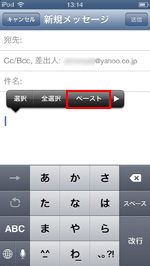
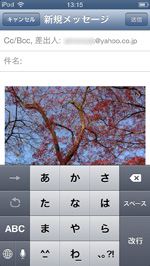
iPod touchでURLをコピー&ペーストします。「Safari」アプリで表示しているWebページのURLをコピーしたい場合は、「アクション」アイコンをタップし、「コピー」をタップします。
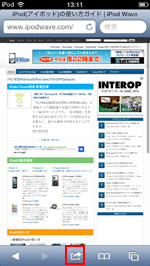
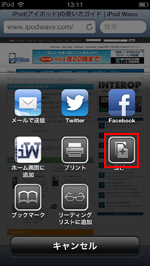

![]() 関連情報
関連情報
【Amazon】iPhoneの整備済み品が割引中
更新日時:2024/11/24 08:00
【Amazon】人気のKindleマンガ
更新日時:2024/11/24 08:00